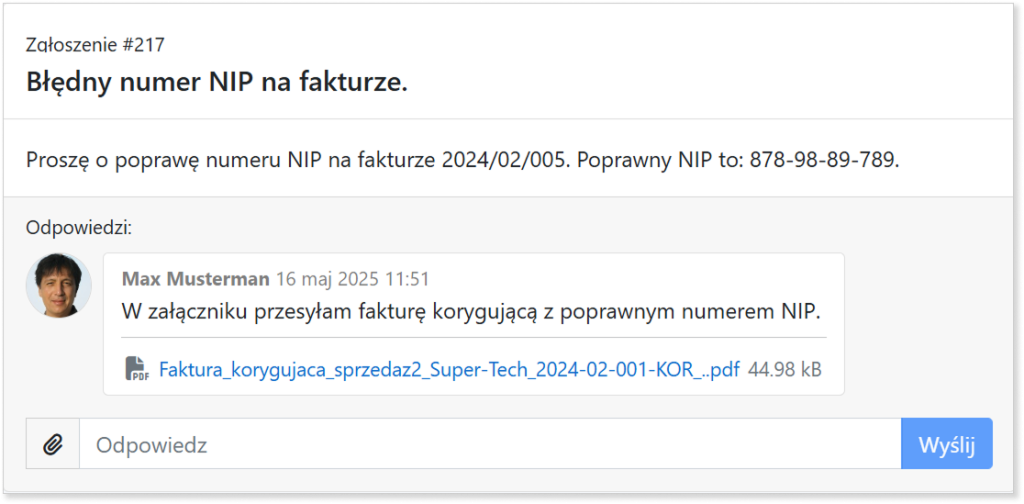- /
- /
Opis i komentarz
W systemie Firmao w module zadań, projektów, notatek oraz szans sprzedaży istnieje możliwość dodania opisu i komentarza. Dzięki funkcji opisu możesz rozwinąć treść tworzonych obiektów, np. dodając kroki w celu wykonania zadania. Komentarze pozwalają na informowanie innych użytkowników przypisanych do obiektu o postępie prac.
Poniższa instrukcja została opisana na przykładzie modułu zadań, natomiast dla pozostałych funkcjonuje ona analogicznie.
Gdzie znajduje się opis i komentarz?
Opis i komentarz są wyświetlane w panelu szczegółów obiektu. W celu przejścia do tego panelu kliknij pozycję modułu w menu głównym, który Cię interesuje (w naszym przypadku Zadania), a następnie kliknij nazwę/numer obiektu z listy. Zakładka Opis pojawi się od razu, ponieważ jest ustawiona jako domyślna.
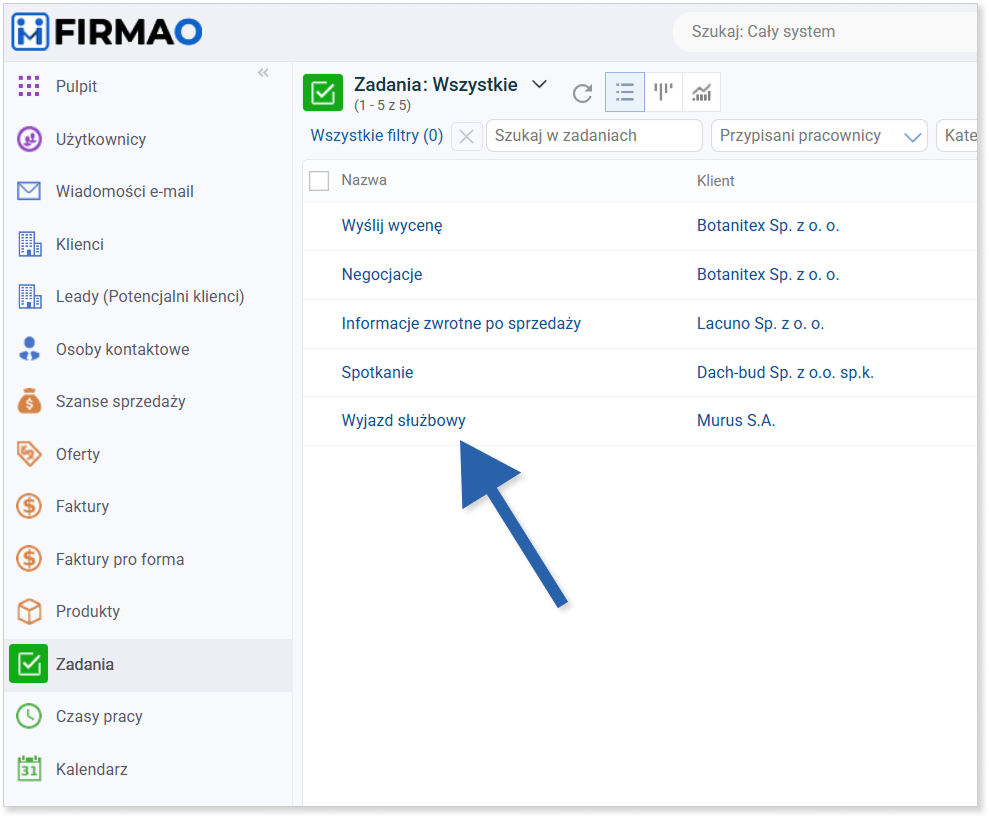
Jak edytować opis?
W celu edycji opisu kliknij kursorem w pole treści opisu lub w ikonę ołówka po prawej stronie okna.
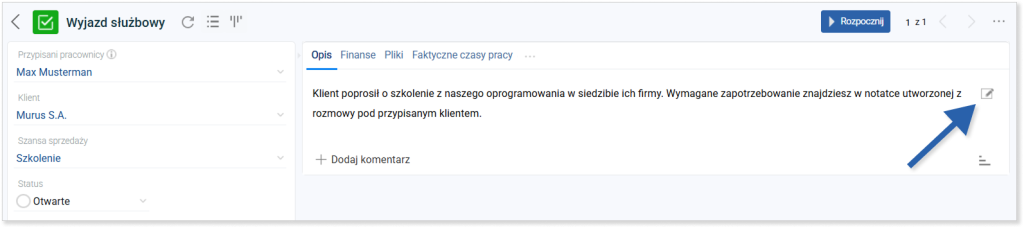
Po kliknięciu wyświetli się okno edycji.
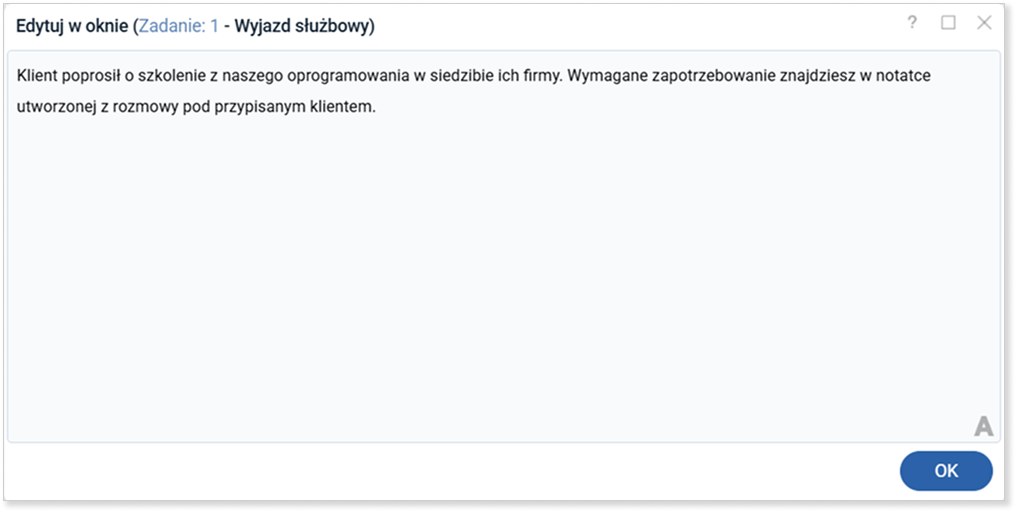
Wskazówka: Domyślnie na koncie demo możliwość formatowania tekstu jest wyłączona. Możesz ją włączyć, klikając w ikonę oznaczoną literą „A” w prawym dolnym rogu nad niebieskim przyciskiem „OK”. W oknie edycji opisu pojawi się edytor WYSIWYG.
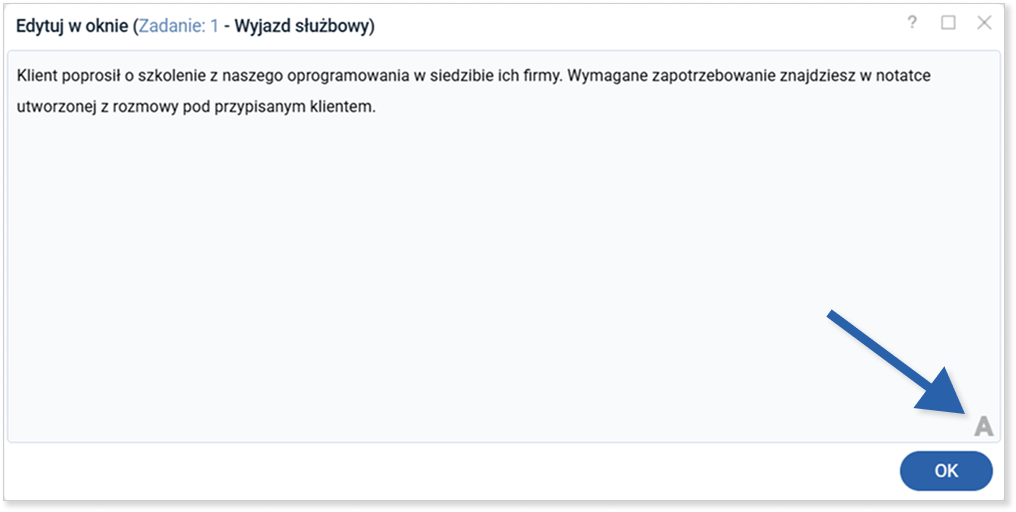
Po włączeniu widoku edytora wpisz treść, którą możesz dowolnie formatować, np. zmienić rozmiar czcionki lub kolor tła. Następnie zapisz dokonane zmiany niebieskim przyciskiem „OK” w prawym dolnym rogu okna.
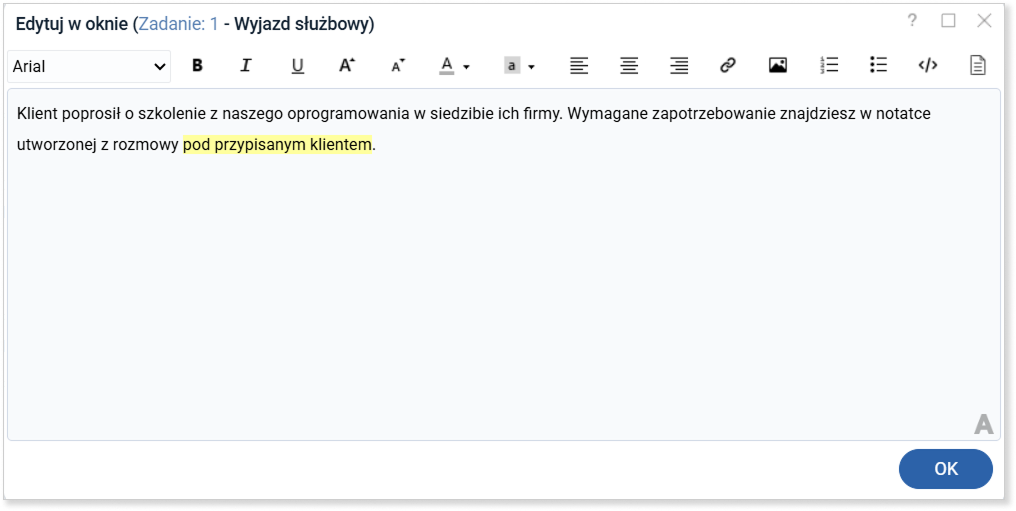
W jaki sposób dodać komentarz?
Z poziomu zakładki „Opis” w danym obiekcie masz możliwość dodania komentarza.
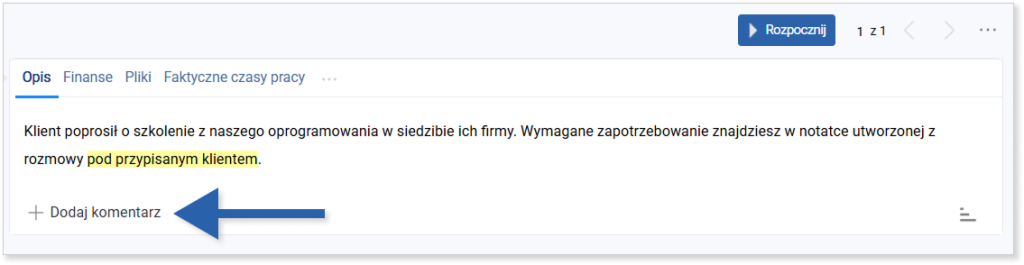
Po kliknięciu przycisku „Dodaj komentarz” otworzy się okno dodawania komentarza.
W nim możesz:
- Odwołać się do innego użytkownika w systemie (za pomocą znaku: „@”, a następnie wybrania użytkownika z listy). Po odwołaniu się do innego użytkownika, osoba ta zostaje dopisana do obserwatorów danego zadania i otrzymuje powiadomienie w prawym panelu;
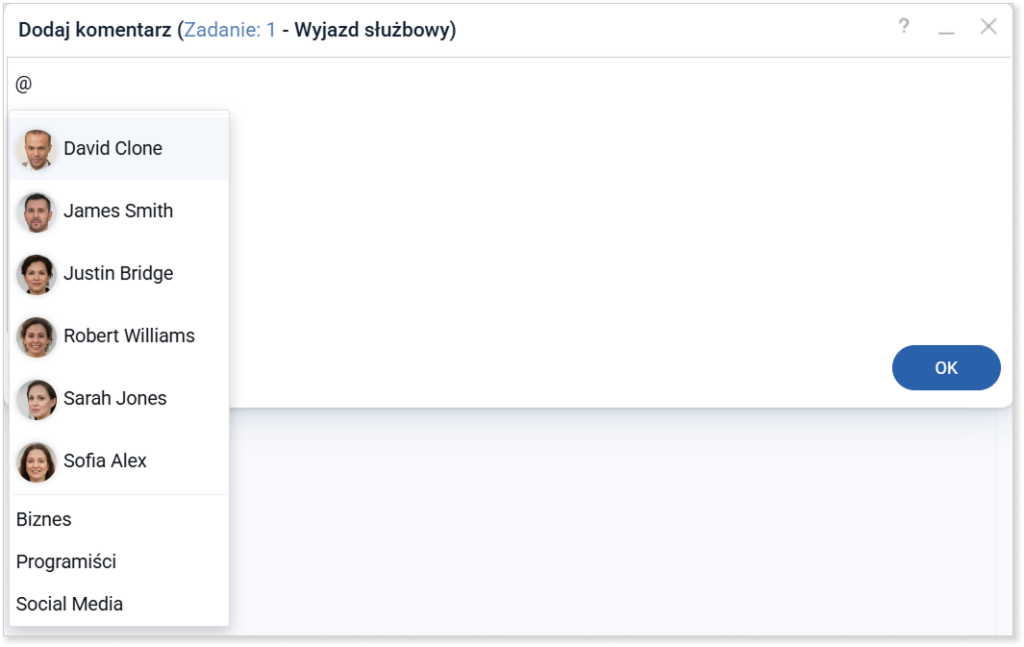
- Dodać plik poprzez kliknięcie ikony spinacza w lewym dolnym rogu okna
;

Po wpisaniu treści zapisz zmiany niebieskim przyciskiem „OK” w prawym dolnym rogu okna.
Jak edytować komentarz?
W celu edycji komentarza kliknij w jego treść lub w ikonę trzech pionowych kropek (znajdującej się po prawej stronie komentarza), a następnie wybierz ikonę ołówka „Edytuj w oknie” .
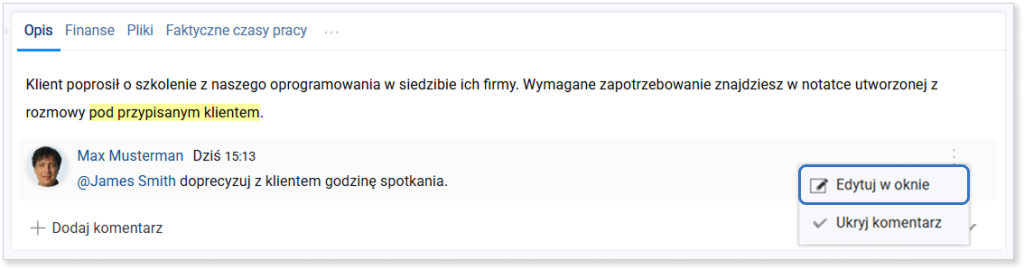
Jak ukryć komentarz?
W celu ukrycia komentarza kliknij ikonę trzech pionowych kropek i wybierz opcję „ Ukryj komentarz”.
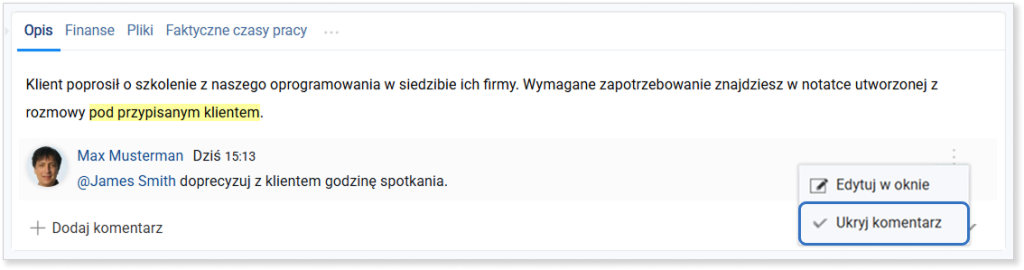
W jaki sposób przywrócić komentarz?
W celu wyświetlenia ukrytych komentarzy kliknij ikonę z symbolem oka ![]() , dostępną w prawym dolnym rogu opisu.
, dostępną w prawym dolnym rogu opisu.
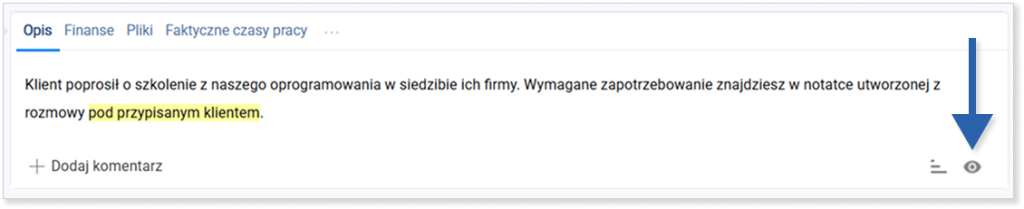
Najedź kursorem na komentarz i kliknij ikonę trzech kropek po jego prawej stronie. Następnie kliknij przycisk „Odkryj komentarz”.
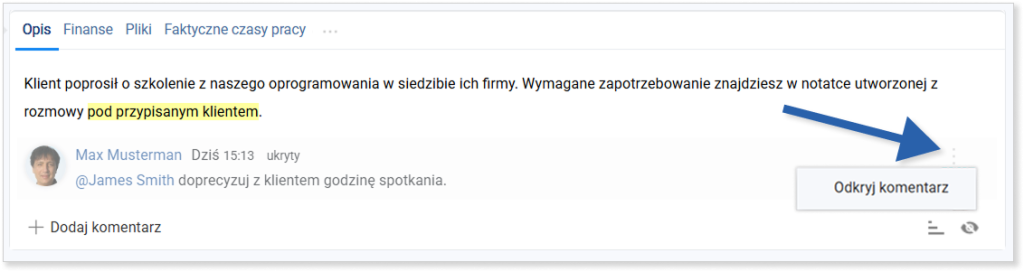
Sortowanie komentarzy
W systemie Firmao możesz zmienić sortowanie (malejąco bądź rosnąco) komentarzy. Możesz to zrobić za pomocą ikony z trzema paskami, dostępnej w prawym dolnym rogu opisu.
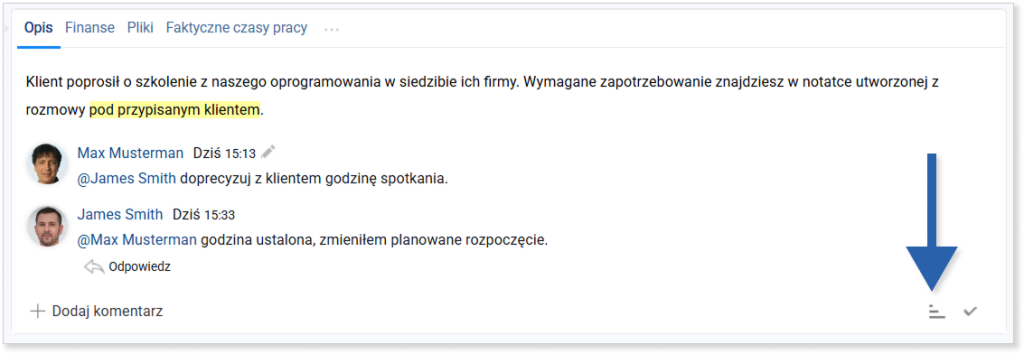
Jak odpowiedzieć na komentarz innego użytkownika?
Możesz odpowiedzieć na komentarz dodany przez innego użytkownika, co spowoduje oznaczenie w komentarzu osoby, której odpowiadasz.
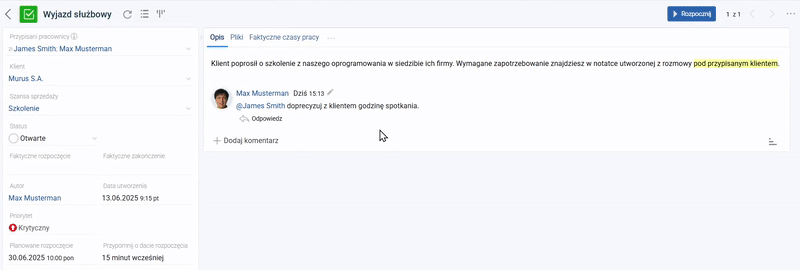
Panel Klienta, a komentarze w systemie Firmao
Jeśli posiadasz włączony Panel Klienta, możesz udostępnić komentarz jednocześnie w opisie zadania w systemie Firmao, jak i w Panelu Klienta. W tym celu zaznacz pole wyboru „Komentarz widoczny w panelu klienta”, które znajduje się w prawym dolnym rogu obok przycisku „OK”.
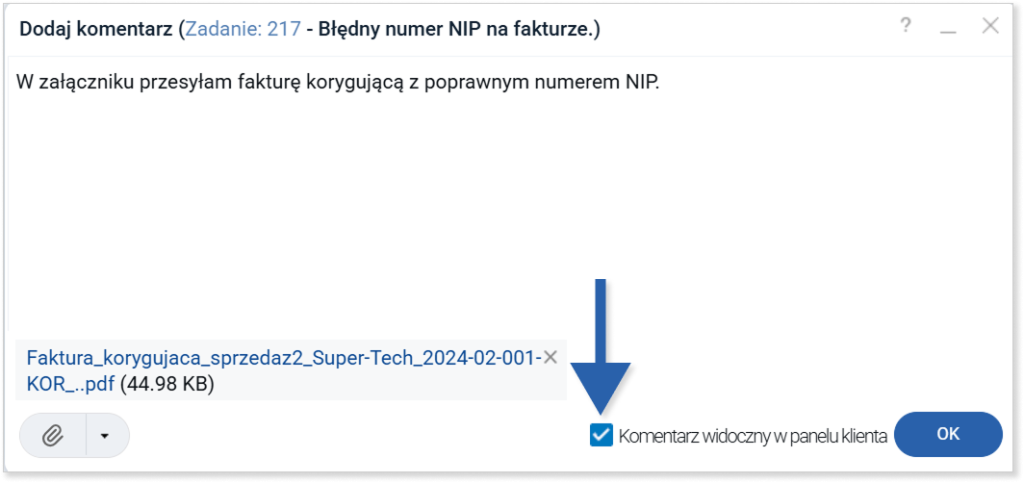
Komentarz do zadania oznaczony jako Widoczny w panelu klienta będzie posiadał dodatkową ikonę.
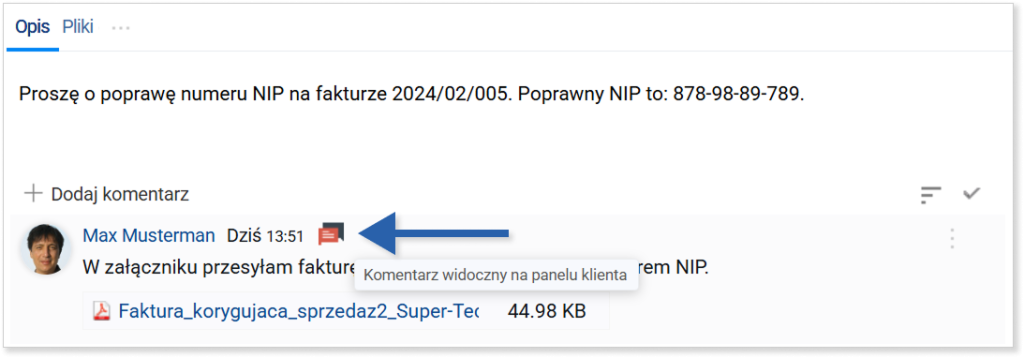
Wygląd komentarza w Panelu Klienta: